Komprimera videor från GB till MB och behåll originalkvaliteten med AI-tekniken
En nybörjarguide till enkel HandBrake-videokomprimering
HandBrake är ett populärt verktyg med öppen källkod som är känt för sin förmåga att effektivt komprimera och konvertera videor. Men om du är nybörjare på programvaran kan det verka lite överväldigande att navigera bland dess funktioner. Den här guiden guidar dig genom hur du använder HandBrake som en videokomprimator, utforskar dess prestanda och introducerar ett alternativ för dem som föredrar en mer användarvänlig metod. Läs vidare för att hitta den bästa metoden för dina behov!
Guidelista
Kan du använda HandBrake som en videokompressor? Hur man använder HandBrake som en videokompressor Hur HandBrake fungerar som en videokompressor Det bästa alternativet till HandBrake-videokompressornKan du använda HandBrake som en videokompressor?
Om du undrar om HandBrake kan användas som en videokompressor är det korta svaret JA. HandBrake kan användas som en effektiv videokompressor. Även om den främst är känd som en videotranskoder, erbjuder den också kraftfulla komprimeringsfunktioner, vilket gör att användare kan minska filstorlekar utan att kvaliteten påverkas nämnvärt.
HandBrake uppnår komprimering genom att låta användare justera inställningar som bitrate, upplösning, bildhastighet och förinställningar för kodning. Genom att välja en effektiv videokodek kan användare avsevärt minska filstorlekarna samtidigt som de bibehåller god bildkvalitet.
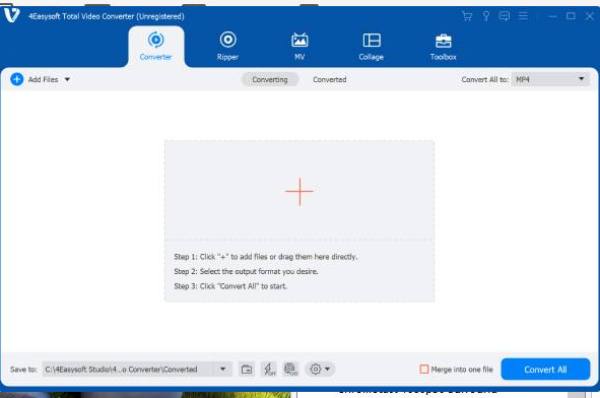
HandBrakes komprimeringsprocess kräver dock viss teknisk kunskap, eftersom användare måste konfigurera inställningarna manuellt. Om du letar efter ett gratis och pålitligt sätt att komprimera videor är HandBrake ett bra val, men det kanske inte är det mest nybörjarvänliga verktyget.
Hur man använder HandBrake som en videokompressor
Även om använda HandBrake för att komprimera videor Det låter som en komplicerad uppgift, men det kan faktiskt vara väldigt enkelt när du känner till rätt steg. HandBrake erbjuder en rad alternativ som kan verka överväldigande till en början, men med rätt vägledning kan du snabbt bemästra processen och uppnå utmärkta komprimeringsresultat. Om du fortfarande är osäker på hur du effektivt använder HandBrake som en videokompressor, oroa dig inte, följ bara steg-för-steg-instruktionerna nedan så kommer du att kunna minska storleken på dina videofiler:
Steg 1Starta HandBrake och klicka på knappen "Arkiv" för att importera videon för komprimering genom att klicka på knappen "Källval".
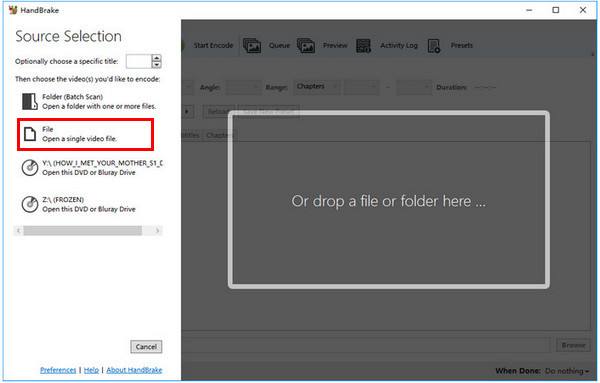
Steg 2Under fliken ”Utdatainställningar” klickar du på knappen ”Behållare” och sedan på knappen ”MP4-fil”. Klicka på knappen ”Webboptimerad”.

Steg 3Under fliken ”Video” klickar du på knappen ”Video Codec”. Klicka på knappen ”H.264 (X264)”. Klicka nu på knappen ”Start” för att komprimera videon.

Hur HandBrake fungerar som en videokompressor
HandBrake anses allmänt vara ett pålitligt och effektivt videokomprimeringsverktyg, men hur fungerar det egentligen? För att fullt ut förstå dess funktioner är det nödvändigt att analysera dess styrkor och begränsningar i detalj. Det här avsnittet bryter ner HandBrakes videokomprimeringsprestanda baserat på flera viktiga aspekter, inklusive komprimeringseffektivitet, anpassningsalternativ, batchbehandling och potentiell kvalitetsförlust. Genom att undersöka dessa faktorer kan du avgöra om HandBrake passar dina videokomprimeringsbehov:
• Kompressionseffektivitet – HandBrake låter användare minska videofilstorlekar avsevärt genom att justera videokodekar, bithastigheter och upplösningar. Med hjälp av H.265 (HEVC)-komprimering uppnås bättre komprimeringsförhållanden än H.264 samtidigt som den bibehåller hög visuell kvalitet.
• Anpassningsalternativ – Användare har fullständig kontroll över komprimeringsinställningar, inklusive bildhastighet, bithastighet, upplösning och ljudkvalitet. Denna anpassningsnivå säkerställer att videor komprimeras baserat på specifika behov, oavsett om det gäller lagring, streaming eller delning.
• Batchbearbetning – HandBrake stöder batchkomprimering av video, vilket gör det möjligt för användare att komprimera flera filer samtidigt. Detta är särskilt användbart för innehållsskapare eller yrkesverksamma som arbetar med stora videobibliotek.
• Kvalitetsförlust – Även om HandBrake strävar efter att bibehålla videokvaliteten kan överdriven komprimering leda till synlig försämring, såsom suddiga bilder eller pixelering. Användare måste hitta rätt balans mellan filstorlek och kvalitet.
Det bästa alternativet till HandBrake-videokompressorn
Även om HandBrake är en kraftfull gratis videokompressor är det kanske inte det enklaste valet för nybörjare på grund av dess tekniska konfiguration och brist på inbyggt formatstöd för vissa filer. Om du letar efter ett mer användarvänligt men ändå effektivt alternativ, 4Easysoft Total Video Converter är ett utmärkt val. Det erbjuder en effektiv komprimeringsprocess som gör det enkelt för användare på alla nivåer att minska videofilstorleken utan att kompromissa med kvaliteten.

Till skillnad från HandBrake, som kräver manuella justeringar, erbjuder 4Easysoft Total Video Converter förinställda komprimeringsalternativ som hjälper dig att snabbt optimera videor för olika plattformar, inklusive YouTube, Facebook och mobila enheter. Den stöder ett brett utbud av filformat utöver vad HandBrake erbjuder, inklusive MP4, MKV, AVI, MOV och till och med 4K-film videor.

Erbjuder fler alternativ för utdatafilformat än HandBrake.
Komprimera videor direkt till filformatet för en viss plattform.
Redigera de komprimerade videorna innan du sparar dem för bättre resultat.
Stöd för batchkomprimering av dina videofiler för att spara tid.
100% Säker
100% Säker
Steg 1Starta 4Easysoft Total Video Converter och klicka på knappen ”Verktygslåda”. Klicka sedan på knappen ”Videokompressor”.

Steg 2Klicka på knappen "Lägg till" för att importera dina videofiler för komprimering.

Steg 3Innan du komprimerar videofilen, justera parametrarna efter dina behov. Klicka sedan på knappen ”Komprimera”.

Slutsats
HandBrake är en kraftfull och gratis videokomprimeringslösning som erbjuder avancerade inställningar för de som behöver exakt kontroll över videokomprimering. Dess komplexitet kanske dock inte passar alla, särskilt inte nybörjare. Om du letar efter en enklare och mer mångsidig lösning, 4Easysoft Total Video Converter erbjuder ett användarvänligt gränssnitt, batchbehandling och stöd för bredare format för sömlös videokomprimering.
100% Säker
100% Säker


